Ako prenášať médiá z programu Microsoft Edge do prehliadača Google Chrome

Spoločnosť Microsoft stavia novú hranu založenú na prehliadači Chromium. Ako ste očakávali, v prehliadači Google Chrome existuje veľa funkcií. Jedným z nich je odlievanie médií na druhú obrazovku.
Microsoft zavádza svoje úplne novéverzia Microsoft Edge pre systémy Windows 10, Windows 7, Windows 8.1 a MacOS založená na chróme tento rok na jeseň. Teraz môžete nainštalovať verziu Edge beta na báze chrómu. Keďže je založený na kóde Open Source Chromium od spoločnosti Google, v prehliadači Chrome nájdete veľa podobností. Jednou z vynikajúcich funkcií, ktoré obsahuje, je možnosť streamovať alebo prenášať médiá do svojho zariadenia Google Chromecast. To vám umožní odosielať médiá z prehliadača na druhú obrazovku. Tu je návod, ako to urobiť.
Prenášajte médiá z programu Microsoft Edge
Ak chcete začať, choďte na stránku s médiom, ktoré chcete poslať na veľkú obrazovku alebo monitor. Potom kliknite na tlačidlo Menu a vyberte Ďalšie nástroje> Prenášanie médií do zariadenia.
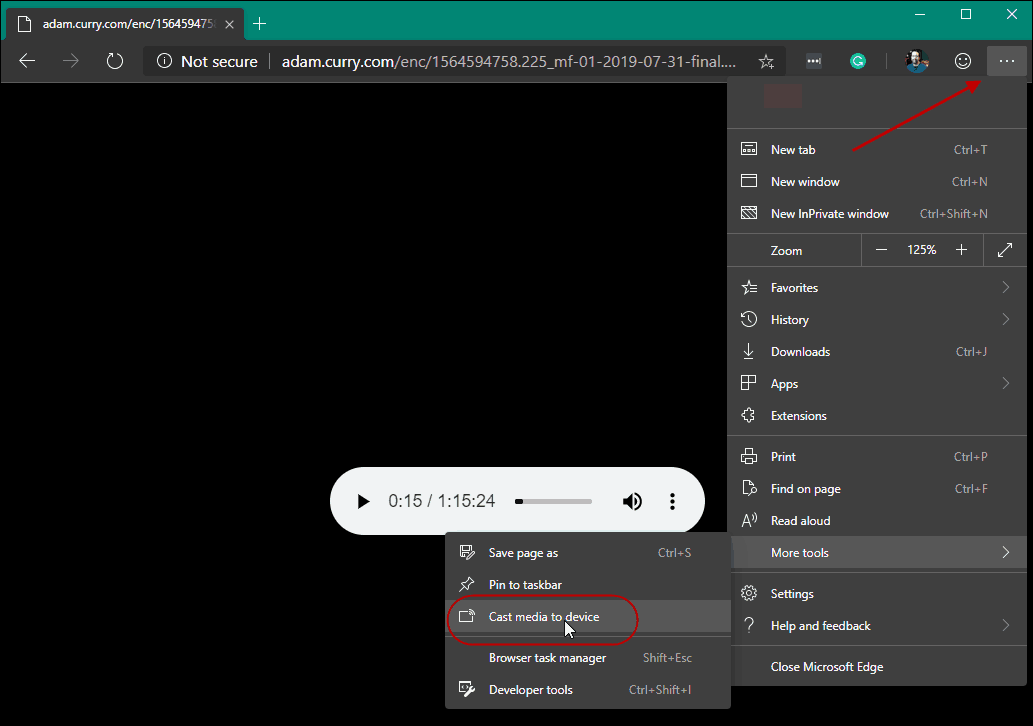
Tým sa vpravo hore pridá tlačidlo Castroh prehliadača. Ak ste zanieteným divákom YouTube, bude to známe. Na karte prenášania nájdete všetky zariadenia Chromecast vo vašej sieti. A môžete si vybrať, na ktoré zariadenie chcete médium poslať.
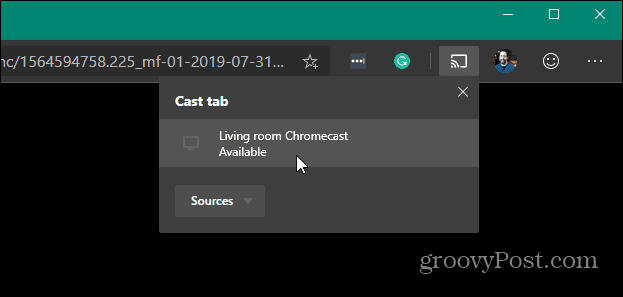
Zvuk alebo video na stránke sa začnú prehrávať na akomkoľvek zariadení, do ktorého ho pošlete. Ak chcete zastaviť prenášanie médií, znova kliknite na tlačidlo „prenášať“ a potom z ponuky vyberte „Zastaviť prenášanie“.

Je tiež potrebné poznamenať, že funkcia castingnie je len pre audio a video. Túto funkciu môžete použiť na odoslanie obrazovky prehliadača na druhú obrazovku s pripojeným Chromecastom. Toto je užitočné, keď používate Office Online a chcete napríklad zobraziť prezentáciu programu PowerPoint na druhej obrazovke.
Ak stále používate originál alebo „starý“môžete tiež streamovať médiá z tejto Edge. Nová verzia Edge je oveľa lepšia v porovnaní s pôvodnou Edge, ktorá bola vydaná v systéme Windows 10 v roku 2015. Naozaj stojí za to skúsiť to a vyskúšať si ju. Či už používate verziu beta alebo ste novým používateľom prehliadača Chromium Edge, prečítajte si niektoré z našich ďalších článkov vrátane:
- Používanie webových aplikácií s New Chromium Edge v systéme Windows 10
- Ako skryť panel s obľúbenými položkami na prehliadači Chromium Edge
- Synchronizácia obľúbených položiek prehliadača Chromium Edge v počítačoch PC a Android
- Ako nainštalovať rozšírenia prehliadača Chrome na Microsoft Edge










Zanechať komentár